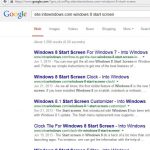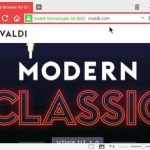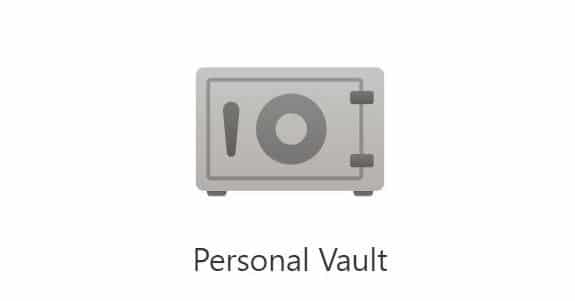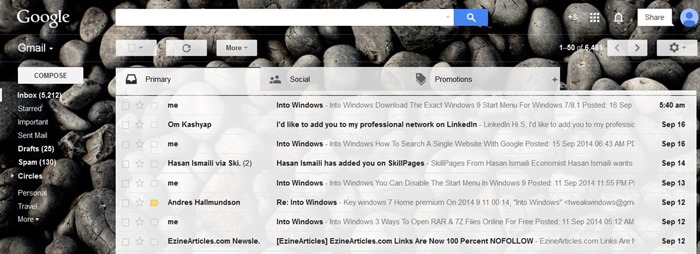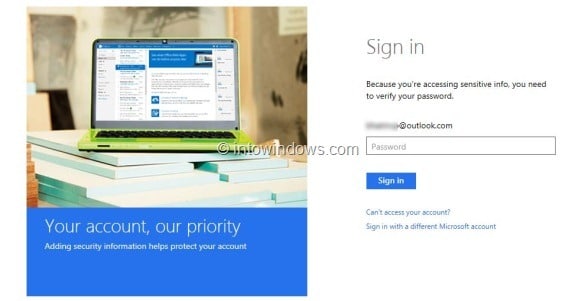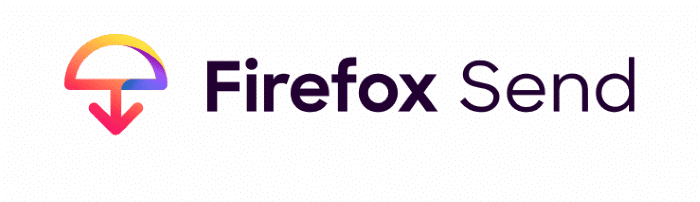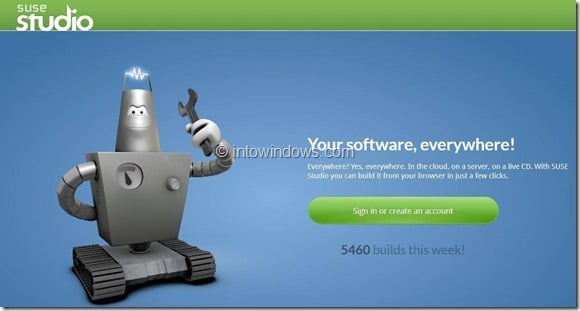OneDrive de Microsoft, anciennement connu sous le nom de SkyDrive, est l’un des moyens les plus simples d’enregistrer rapidement vos images dans le cloud et de les partager avec d’autres. Maintenant que Microsoft a offert au moins 15 Go ou jusqu’à 25 Go d’espace libre sur OneDrive, de nombreux utilisateurs utilisent ce service de stockage en nuage pour télécharger et partager des fichiers et des images.
Plus tôt cette semaine, Microsoft a même supprimé la limite de taille de fichier de téléchargement afin que les utilisateurs puissent télécharger des fichiers de plus de 2 Go. En d’autres termes, avant cela, OneDrive ne permettait pas aux utilisateurs de télécharger des fichiers de plus de 2 Go. Il fallait diviser un fichier de plus de 2 Go en plusieurs fichiers afin de télécharger des fichiers sur OneDrive.
Si vous avez utilisé OneDrive pour télécharger vos fichiers et les partager avec votre famille et vos amis, vous savez probablement déjà comment télécharger des fichiers ou des albums individuels téléchargés ou partagés sur OneDrive. Et si vous ne savez pas comment télécharger vos fichiers / albums partagés par d’autres, vous pouvez simplement suivre les instructions ci-dessous.
Comme vous le savez probablement, toute personne ayant utilisé le client de bureau officiel OneDrive peut facilement télécharger tous les fichiers sans avoir à suivre ces étapes. Cependant, ce guide est destiné à ceux qui souhaitent télécharger des fichiers, des photos ou des albums à partir de SkyDrive sans installer le client de bureau.
Télécharger des fichiers depuis Microsoft OneDrive
Étape 1: Visite Cette page OneDrive et connectez-vous à votre compte.
Étape 2: Cliquez avec le bouton droit sur le fichier ou l’album que vous souhaitez télécharger, puis cliquez sur l’option Télécharger pour démarrer le téléchargement du fichier. Selon la taille du fichier ou de l’album, le processus de téléchargement peut prendre quelques secondes ou quelques heures.
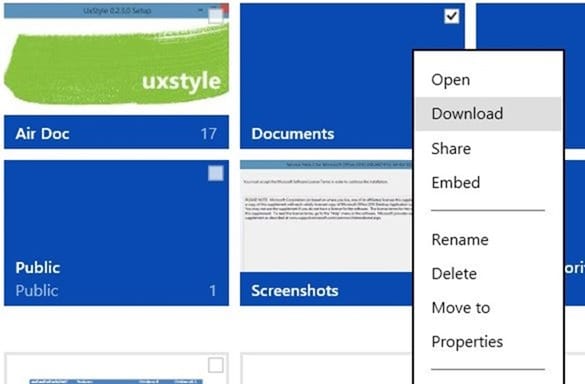
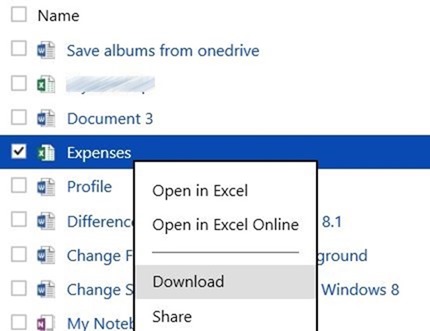
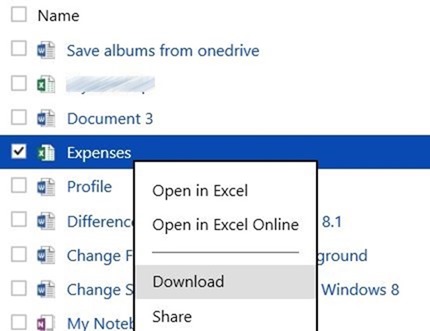
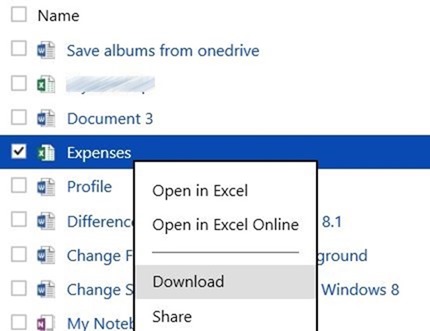
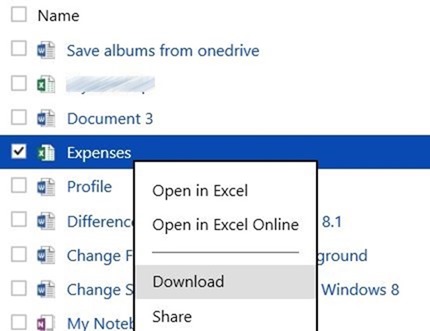
Vous voudrez peut-être également savoir comment ajouter OneDrive au menu Envoyer vers de Windows pour télécharger rapidement des fichiers et comment sauvegarder automatiquement votre dossier Documents dans les guides OneDrive.